Prawie wszystkie czynności, które użytkownik chce wykonać w swojej sieci, muszą być wykonywane przez interfejs sieciowy podłączonego routera. Manipulacje te obejmują przekazywanie portów, zmianę ustawień bezprzewodowych, ustawianie filtrowania według określonych parametrów i wiele więcej, w tym podstawowy proces konfiguracji, gdy router jest podłączany po raz pierwszy. Następnie chcemy przedstawić przewodnik krok po kroku dla posiadaczy routerów TP-Link, którzy nie wiedzą dokładnie, jak wejść do routera.
Krok 1: Podłącz router do komputera
Przede wszystkim należy rozpakować otrzymane urządzenie i podłączyć je do komputera, nie zapominając o kablu od dostawcy. Jeśli chcesz skorzystać z połączenia bezprzewodowego, w tym celu należy użyć standardowego hasła dostępu do punktu Wi-Fi. Zalecamy przeczytanie więcej szczegółów na ten temat w oddzielnej instrukcji na naszej stronie internetowej, korzystając z poniższego łącza.

Więcej szczegółów: Podłączenie routera TP-Link do komputera
Krok 2: Zaloguj się do interfejsu internetowego
Przechodzimy do głównego etapu dzisiejszego materiału, który polega na bezpośrednim podłączeniu do internetowego centrum routerów omawianego producenta. Zasada działania jest taka sama dla wszystkich modeli, a różnicę obserwuje się tylko w wyglądzie interfejsu internetowego i adresie, który należy wpisać w przeglądarce.
- Najpierw zwróć uwagę na naklejkę z tyłu urządzenia. Tutaj znajdziesz adres połączenia, standardowy login i hasło.
- Teraz przejdź do dowolnej wygodnej przeglądarki, w której wprowadź ten sam adres, który właśnie został odkryty. W nowych modelach TP-Link tak to wygląda
tplinkwifi.netlubtplinklogin.net... Właściciele starszych modeli muszą wejść192.168.1.1lub192.168.0.1. - Po przejściu pod wskazany adres wyświetli się formularz, który należy wypełnić, aby wejść do interfejsu WWW. W większości przypadków domyślne hasło i nazwa konta są takie same i są
Admin... Wpisz swoje hasło i autoryzuj. - Na ekranie pojawi się teraz główne okno Keenetic. Jego wygląd zależy od oprogramowania układowego używanego modelu. Oznacza to, że możesz bezpiecznie przystąpić do zakładania lub wykonywania innych czynności, dla których została przeprowadzona autoryzacja.
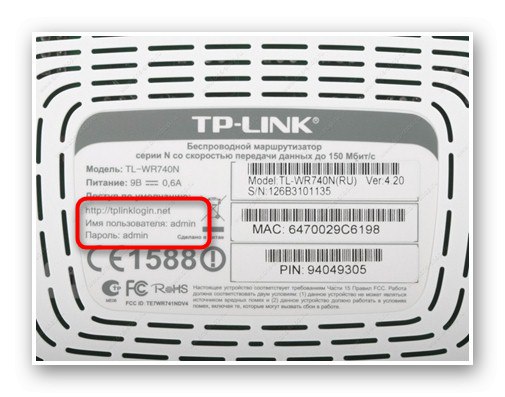
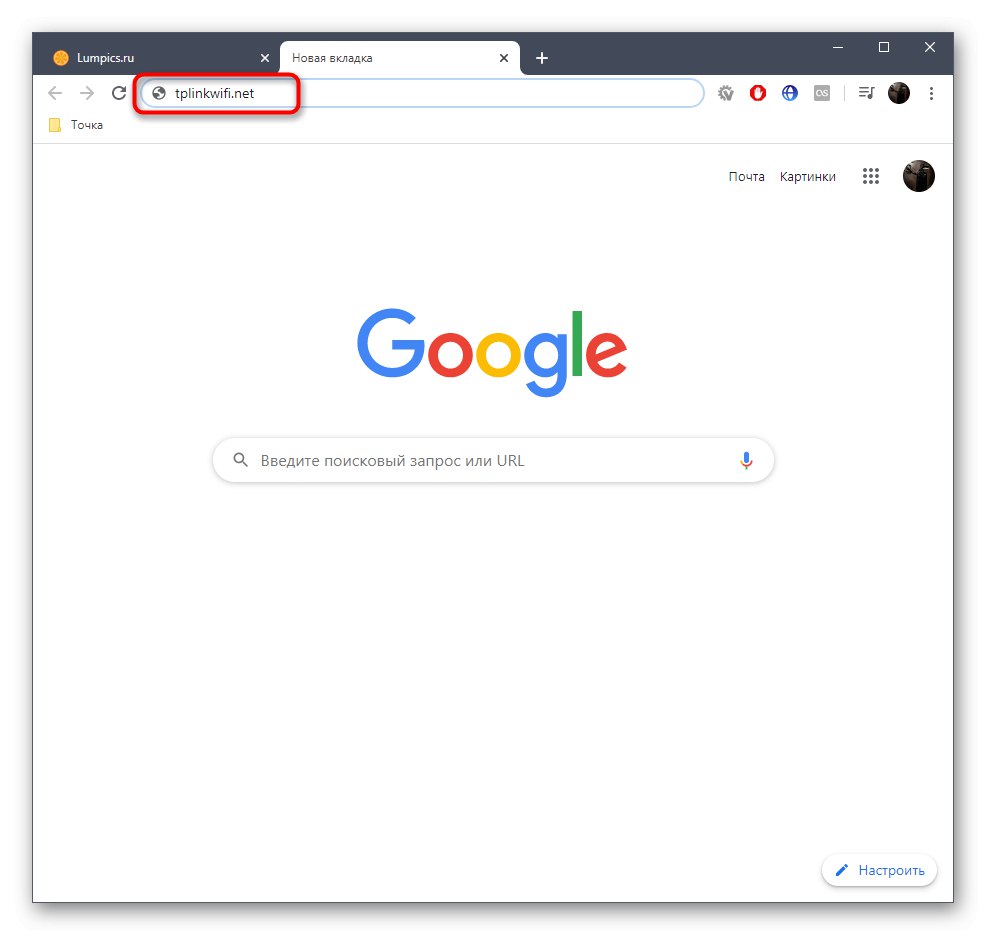
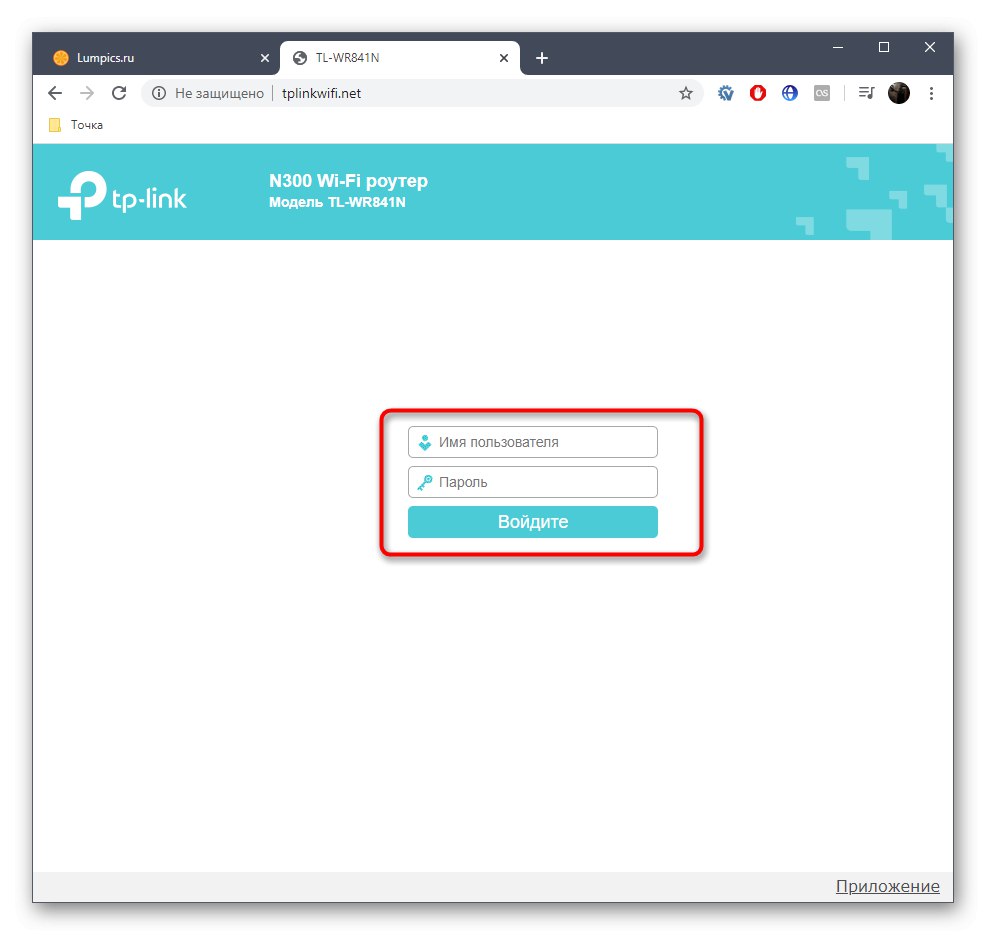
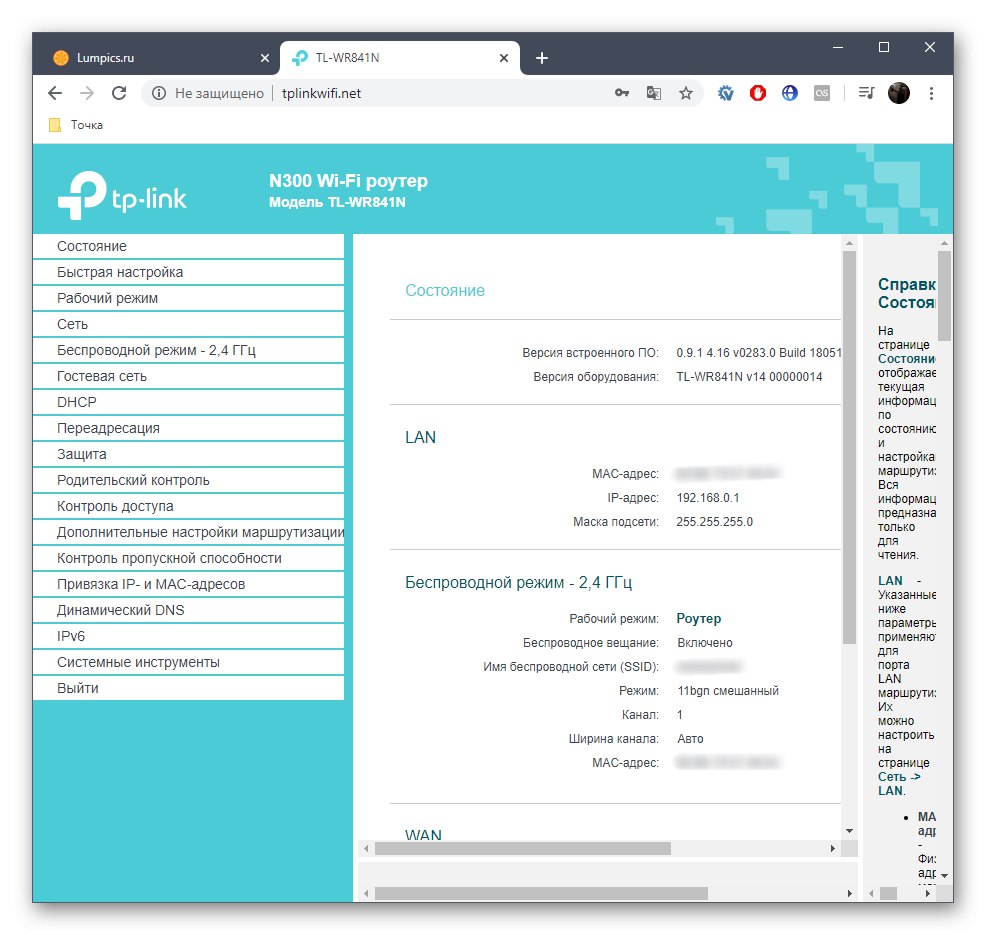
Krok 3: Konfiguracja routera
Najczęściej użytkownik wchodzi do interfejsu sieciowego routera w celu zakończenia jego pełnej lub częściowej konfiguracji. W naszej witrynie internetowej znajdują się specjalne instrukcje, które wyjaśniają każdy etap konfiguracji i ułatwiają wykonywanie tego zadania. Skorzystaj z linku poniżej, aby zobaczyć zasadę edycji parametrów na przykładzie jednego z popularnych modeli sprzętu firmy TP-Link
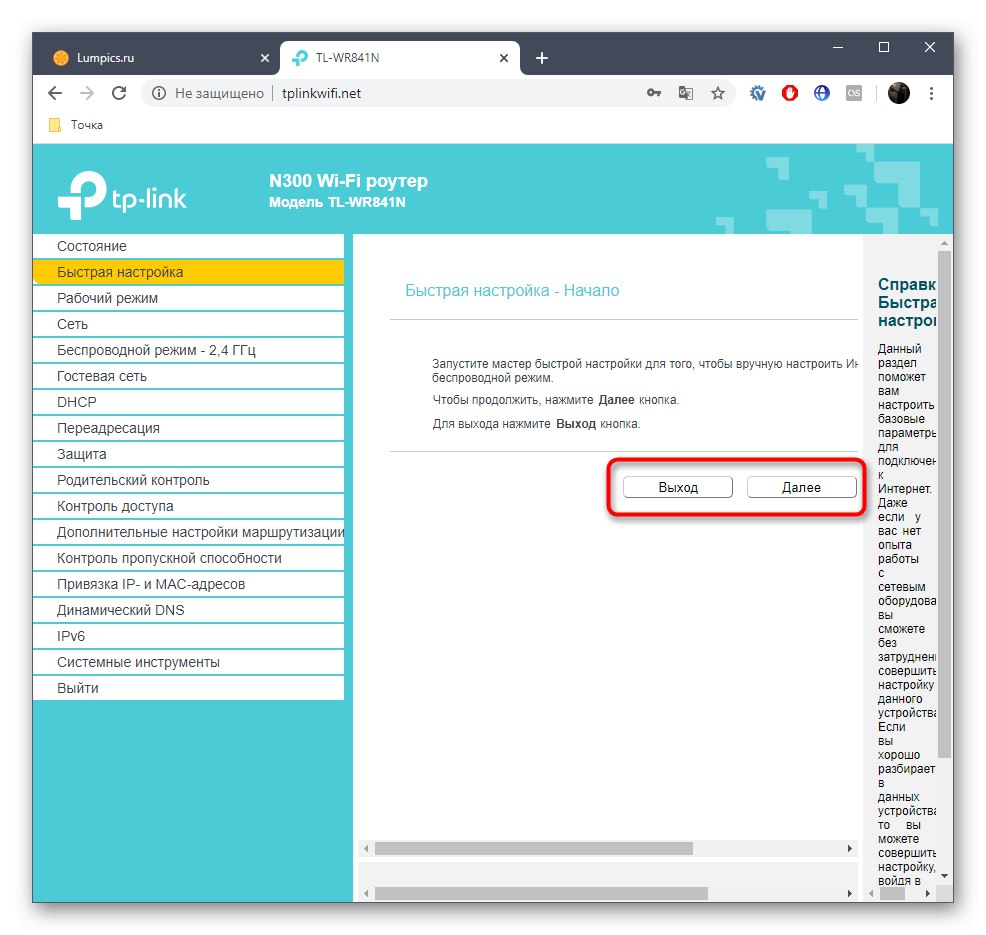
Więcej szczegółów: Konfigurowanie routera TP-Link TL-WR841N
Rozwiązywanie możliwych problemów
Na koniec chcemy zwrócić uwagę na problemy związane z wejściem w ustawienia routera. Najczęściej są one spowodowane brakiem połączenia lub nieprawidłową konfiguracją początkową, gdy użytkownik zapomina danych logowania lub pojawiają się inne problemy. W naszym drugim artykule szczegółowo opisano wszystkie możliwe przyczyny pojawienia się takich trudności. Zalecamy zapoznanie się z nim, jeśli powyższe kroki nie pomogły w normalnym zalogowaniu się do Keenetic.
Przeczytaj także: Rozwiązanie problemu z wprowadzeniem konfiguracji routera
Teraz wiesz, że logowanie do centrum internetowego dowolnego modelu routera TP-Link nie zajmie dużo czasu, a jakiekolwiek błędy pojawiają się dość rzadko. Pozostaje tylko postępować zgodnie z instrukcjami pozostawionymi, aby poradzić sobie z tą operacją.